Графический редактор Фотоальбом Windows Live входит в состав основных компонентов Windows. Для работы с изображениями на компьютере необходима специальная программа, для работы с графическими файлами. В основных компонентах Windows такой программой является Фотоальбом.
В состав поставки операционной системы Windows 7 не входит Фотоальбом, Киностудия и ряд других программ.
Эти бесплатные программы можно скачать с центра загрузок Microsoft. Они входят в состав пакета программ под названием Основные компоненты Windows Live.
Вы можете скачать их совершенно бесплатно в составе всего пакета, или выбрав только некоторые программы для скачивания. При скачивании будет произведена проверка подлинности копии вашей операционной системы.
Скачать основные компоненты Windows Live можно и в пробный период использования копии операционной системы.
Я уже делал обзор пакета программ Windows Live Essentials на странице. Скачайте здесь основные компоненты Windows Live, при установке на компьютер выберите нужные компоненты, среди них Фотоальбом.
От этой программы не стоит ждать возможностей программы Adobe Photoshop. Для большинства начинающих пользователей, на первое время, она вполне подойдет. Переходим к обзору основных функций программы Фотоальбом Windows Live.
Основные возможности Фотоальбома Windows Live
При запуске Фотоальбома в первый раз операционная система выбирает его, как программу для просмотра фотографий по умолчанию. Для этого нужно согласиться с предложенным выбором или отказаться от этого. Фотоальбом объединяет все ваши фотографии находящиеся на компьютере в единую галерею.
По умолчанию программа индексирует фотографии из папки «Документы». Фотографии будут отсортированы по месяцу и году съемки.
Программа имеет ленточный интерфейс и при переходе между вкладками, можно выбрать соответствующую вкладку для работы со своими фотографиями.
Для того, чтобы добавить фотографии и видео файлы в Фотоальбом, если они хранятся в другом месте, кликаете мышью в меню «Файл». В контекстном меню нажимаете на пункт «Включить папку».
В новом окне «Пути к библиотеке «Изображения»» нажимаете на кнопку «Добавить…». В окне Проводника выбираете папку с фотографиями, выделяете папку, а потом нажимаете на кнопку «Добавить папку». В окне «Пути к библиотеке «Изображения»» нажимаете на кнопку «ОК».
Папка с фотографиями добавлена в Фотоальбом. Все фотографии из этой папки рассортированы в главном окне Фотоальбома по дате съемки.
Для того, чтобы удалить фотографию из Фотоальбома, выделяете нужную фотографию, кликаете по ней правой кнопкой мыши и в контекстном меню выбираете пункт «Удалить» (или во вкладке «Правка» нажимаете на соответствующий значок).
Обращаю ваше внимание, что фотография будет удалена не только с программы Фотоальбом Windows Live, но и с компьютера в «Корзину». Для удаления папки только из Фотоальбома нужно выбрать пункт контекстного меню «Удалить с фотоальбома». Отдельные фотографии и папки можно просто перетаскивать с их месторасположения в окно Фотоальбома.
Рассмотрим некоторые возможности этой программы. Фотографии и видео можно импортировать с камеры или со сканера, нажав на кнопку «Импорт». Из меню Файл» фотографии и видео файлы можно отправить на «Печать» или записать на CD или DVD диск.
Редактирование фотографий в Фотоальбоме Windows
Во вкладке «Правка» нажав на кнопку «Автокорректировка», вы можете сделать автоматическую настройку выделенной фотографии. Выбрав соответствующий пункт меню можно обрезать фотографию, отретушировать ее, избавиться от эффекта «красных глаз», добавить эффекты, отрегулировать освещение, изменять размеры фотографий и произвести другие необходимые действия.
Если вас не устроил результат редактирования, то вы можете нажав на кнопку «Вернуться к исходному изображению» отменить изменения, которые вы произвели с фотографией. Если вы нажмете на кнопку закрыть файл, то фотография сохранится со всеми изменениями, которые вы сделали, редактируя ее.

Снимки можно сортировать также с помощью тегов. Для этого во вкладке «Правка», нажав на кнопку «Тег и заголовок», можно выбрать соответствующий пункт для того, чтобы потом легко найти эту фотографию по тегу.
Выбранную вами фотографию можно сделать фоном «Рабочего стола», отправить фотографию в облачное хранилище файлов , на видеохостинг YouTube и на сайты некоторых социальных сетей.
Фотоснимок можно отправить по электронной почте через почтовую программу Microsoft (есть возможность изменить размер изображения), в Редактор блогов Writer для дальнейшей публикации на веб сайте, в Киностудию Windows Live.
Создание панорамы в Фотоальбоме Windows
Для того, чтобы создать панорамную фотографию прежде всего необходимо иметь несколько совмещенных фотографий снятых с одного места.
Если такие фотографии есть в наличии, то для создания панорамы вам нужно перейти во вкладку «Создать», а затем выбрать и выделить несколько совмещенных фотографий. Выбранные и выделенные снимки должны быть расположены по порядку слева на право.
После этого нажимаете на кнопку «Панорама». Появляется окно «Совмещение панорамной фотографии». После завершения процесса в окне Проводника выбираете место сохранения (если фотографию в этом альбоме под этим именем, то она займет место исходной фотографии), даете имя этому файлу и нажимаете на кнопку «Сохранить».
В окне программы появляется панорамная фотография. Теперь вам нужно отредактировать фотографию, чтобы убрать черные полосы, расположенные по краям фотоснимка.

Для этого нажимаете на кнопку «Обрезать». Здесь вы можете выбрать пропорции обрезки (по умолчанию выбран «Настраиваемый режим»).
На фотографии появляется прямоугольная сетка, и вы в ручном режиме определяете конечный размер панорамы, передвигая сетку в отмеченных точках по своему размеру. После этого нажимаете на кнопку «Обрезать», а в контекстном меню нажимаете на пункт «Применить обрезку».
После этого дважды щелкаете по фотографии, происходит сохранение изменений этого снимка. Теперь вы можете увидеть получившуюся панораму (вид с горы Машук).

Создание коллажа в Фотоальбоме Windows
Для создания коллажа необходимы однотипные фотографии, снятые из одной точки, с одинаковым освещением. Находите такие фотографии, выделяете их, а потом во вкладке «Создать», нажимаете на кнопку «Коллаж».
Программа начинает производить выравнивание фотографий. В следующем окне, передвигая прямоугольник по выделенным точкам, определяете размер места на фотографии, которое вы хотите изменить и из предложенных вариантов выбираете наилучший вариант.


Для редактирования фотографии переходите в меню «Правка», а там нажимаете на кнопку «Обрезать». С помощью прямоугольной сетки устанавливаете размер фотографии. Нажимаете на кнопку «Обрезать», а в контекстном меню выбираете пункт «Применить обрезку».
На изображении видим отредактированный итоговый вариант нашего коллажа.

Выбор темы показа слайдов
Для выбора темы показа слайдов заходите во вкладку «Главная», а затем после нажатия на кнопку «Показ слайдов», в контекстном меню вы можете выбрать тему, из предложенных вам: «Сдвиг и масштабирование», «Современная», «Кинематографическая», «Исчезание», «Черно-белая», «Сепия».
После нажатия на соответствующий пункт контекстного меню на экране монитора начинается показ слайд-шоу. Вы можете выделить любой снимок в папке, и после нажатия на кнопку «F12» на клавиатуре, начнется демонстрация всех изображений из этой папки.
При показе слайд-шоу вы можете выбирать темы с различными визуальными эффектами для переходов между фотографиями. Можно также создать из коллекции фотографий фильм со слайд-шоу.
Дополнительные инструменты
Фотоальбом Windows Live не умеет преобразовывать изображения из одного формата в другой, создавать готовые веб-галереи, отправлять видео файлы и фотографии непосредственно в блоги.
Во вкладке Создать» при нажатии на кнопку Дополнительные инструменты», в контекстном меню есть пункты для запуска программ Microsoft Research Cliplets, с ее помощью можно создавать «живые» фотографии, и Microsoft Image Composite Editor, это более продвинутая программа для создания панорамных изображений.
Запустить эти бесплатные программы из Фотоальбома вы сможете, если вы предварительно установили данные программы на свой компьютер.
Выводы статьи
Фотоальбом Windows Live предназначен для хранения и несложного редактирования изображений, в программе можно сделать панораму и коллаж.
Стандартная галерея изображений для Android 4.x успешно справляется с возложенной на нее задачей - просмотром изображений. По умолчанию поддерживаются следующие форматы, встроенные в ядро ОС: JPEG, GIF, PNG, BMP, WebP (согласно мультимедийных форматов).
Другое дело, что эта галерея далеко не полностью соответствует запросам пользователей. Если выдвигать повышенные требования к просмотру изображений, они будут звучать так:
- Просмотр изображений: дополнительные режимы просмотра и способы категоризации
- Наличие дополнительных (в т. ч. пакетных) файловых операций
- Считывание метаданных, работа с тегами
- Онлайн-функции: поддержка социальных и облачных сервисов
- Редактирование (хотя, в принципе, для этих целей предназначены специализированные приложения)
На этих возможностях мы и остановимся подробней. Для детального обзора были отобраны три галереи - они имеют сравнительно полный комплекс функций. Помимо этого, нельзя не упомянуть другие галереи изображений, перечисленные в рубрике «Заслуживают внимания».
JustPictures! - мультиплатформенный просмотрщик стандартных форматов изображений и органайзер для ОС Android 1.5 и выше. Продукт, в первую очередь, выделяется за счет интеграции с облачными и социальными сервисами. Их перечень достаточно широк: Picasa, Flickr, Smugmug, Photobucket, Deviant Art, Imgur, MediaRSS, Windows Live, Tumblr и прочие. Галерея JustPictures! нетребовательна к прошивке (Android 1.6>) и работает на старых устройствах.
Просмотр изображений
Запустив программу, пользователь попадает в интерфейс добавления локальных записей и онлайн-сервисов. На главной странице локальной учетной записи файлы отображаются в хронологическом порядке: за последние 7 дней, 30 дней, 90 и т. д. Порядок сортировки можно изменить - по названию, ключевым словам (тегам) и размеру. Каких-либо режимов отображения для эскизов, помимо вертикального списка, в наличии нет.
Поддержка метаданных
Как уже было сказано, в JustPictures! доступна навигация по тегам. Их можно добавлять вручную через контекстное меню выбранных элементов - в индивидуальном и пакетном режиме.
Кроме установленной даты, можно использовать информацию из метаданных изображения (при наличии EXIF в файле).
Также JustPictures! позволяет указывать местоположение фото, искать координаты на мини- и увеличенной карте - как для изображения, так и для альбома.

Файловые операции
Управлять файлами через галерею вполне удобно. При выделении элементов, в контекстном меню доступны операции: выделение, удаление, перемещение, редактирование меток и преобразование. Для пакетного режима также можно использовать соответствующие опцию меню. Помимо основных файловых операций, следует отметить загрузку и передачу файлов по MMS или Email.
Непривычно то, что в JustPictures! нельзя выделить файл длительным нажатием, необходимо активировать пакетный режим. Поддерживается весьма ограниченный набор жестов, что сказывается на удобстве не в лучшую сторону.
Онлайн-функции
Говоря об интеграции с веб-сервисами, в первую очередь следует обратить внимание на пакетную и индивидуальную загрузку изображений на хостинг Picasa, Facebook, Flickr, Smugmug, Photobucket и Imgur.

Еще один «плюс» совместного использования учетных записей JustPictures! - возможность поиска по нескольким аккаунтам одновременно (по заголовкам, тегам и проч.). При поиске учитываются теги из Picasa, Flickr, Smugmug, Tumblr и Deviant Art.
И, наконец, третий аспект интеграции - отслеживание обновлений для подключенных сервисов (кроме Flickr и Photobucket).
Однако, как ни привлекательны онлайновые возможности, на практике пользователь сталкивается с неудобным интерфейсом подключения учетных записей. Через менеджер входа в систему достаточно непросто авторизоваться, а в последней версии JustPictures (на момент обзора) добавление аккаунта было и вовсе недоступно.
Редактирование
Редактор JustPictures! не отличается какими-либо особенностями. Доступны перемещение, удаление и поворот локальных файлов. Использовать редактор для более сложной обработки фото (наложения фильтров, рисования) не получится.
Согласно статистике Google Play, QuickPic - одна из наиболее известных альтернативных галерей для ОС Android 2.0 и выше. Совмещает в себе функции органайзера и графического редактора. Аналогично JustPictures!, в QuickPic доступно подключение облачных сервисов.
QuickPic работает со стандартным перечнем форматов, с некоторыми особенностями: в частности, доступен показ GIF-анимации и стандартных видеофайлов. Для прозрачных фото может быть указан альфа-канал (слой прозрачности).
Просмотр изображений
Режимов просмотра всего три: галерея, сетка и список. В дополнение к этому, в меню есть опция «Проводник» - просмотр файловых путей непосредственно в окне просмотрщика. При этом, также доступны эскизы папок, удобные для просмотра вложенных элементов. Все это способствует удобной навигации и быстрому управлению файлами.

По умолчанию, пользователю доступны все изображения, найденные на карте. Для большего удобства и быстрого поиска можно включить только указанные для отображения папки и, соответственно, скрыть неиспользуемые.
В боковой панели QuickPic можно переключиться на просмотр с группировкой по каталогам либо дате - зачастую проще найти фото с камеры, просматривая в хронологическом порядке.

Стоит отметить удобное управление «в стиле iPhone»: можно двигать и перелистывать изображения, изменять масштаб одинарным или двойным нажатием, по усмотрению пользователя.
Было замечено, что иногда просмотр фото в QuickPic происходит с небольшими зависаниями, однако в настройках можно включить кэш для миниатюр - это позволяет ускорить полноэкранный вывод изображений.
В целях защиты конфиденциальных данных, в QuickPic предусмотрена парольная защита. Установив мастер-пароль, пользователь может создать защищенную область в памяти устройства - изображения будут скрыты из общего доступа. Соответствующая опция расположена в настройках QuickPic под названием «Защита скрытых папок». Впрочем, защита эта весьма ненадежна: снимается она простой деинсталляцией или удалением приложения.
Поддержка метаданных
QuickPic считывает геоданные изображения, возможен просмотр координат на карте. В сведениях файла доступна к просмотру вся EXIF-информация о файле: разрешение, камера, формат, дата съемки. Если требуется скорректировать дату файла, можно обратиться в контекстное меню и перезаписать данные из EXIF. Действие это применимо только к индивидуальным файлам; т. е., изменить дату в пакетном режиме не получится.
При работе с веб-сервисами можно также просматривать метаданные: дату съемки, местоположение, формат файла и проч.

Файловые операции
В меню QuickPic присутствуют стандартные команды управления файлами - сортировка, переименование, создание папок, копирование и перемещение изображений. Из пакетных операций примечательно групповое переименование по маске.
При обнаружении устройств в сети, доступна передача файлов по WiFi, с возможностью отслеживания очереди.
Онлайн-функции
Облачные возможности приложения - просмотр фото для учетных записей Google Drive, Dropbox, OneDrive. Также порадовала поддержка специализированных фотохостингов: Picasa, Flickr, 500px. Интеграция с социальными сервисами, вроде Facebook, не предусмотрена.
Просматривая изображения на сервере, можно переключаться между сеткой и списком, сортировать файлы по названию и дате. В случае с облачными сервисами, предусмотрена выборочная синхронизация.
И хотя выбор веб-сервисов не так широк, как в JustPictures!, в QuickPic нет проблем с авторизацией. Несложно добавить аккаунт выбранного сервиса - и в дальнейшем он отображается в навигации боковой панели.
Редактирование
В углу галереи QuickPic доступна кнопка камера. Ожидалось, что после съемки можно применить к фото быстрые эффекты. Но единственно возможное действие здесь - это снять фото и вернуться в обратно галерею.
Функции встроенного в QuickPic графического редактора включают в себя отражение по вертикали и горизонтали, кадрирование, изменение разрешения. В целом, для редактирования следует использовать специализированные редакторы, о которых пойдет речь в следующем выпуске.
F-Stop Media Gallery - органайзер и просмотрщик стандартных форматов для Android 4.0 и выше. В бесплатной версии приложения отображается реклама.
Просмотр изображений
Для просмотра фотографий в галерее имеется 4 режима отображения - сетка, список, расширенный список и большие миниатюры. Сетка и расширенный список демонстрируют папки со вложенными файлами в виде эскизов. В режиме списка можно видеть дату создания и расположение файлов. Большие миниатюры располагаются на экране в виде столбцов. И хотя последний режим не столь информативен, он будет полезен при работе на планшете.

Сортировать файлы можно по имени, дате изменения и количеству файлов (в случае с папками).
Для быстрой навигации используется боковая панель. На нее можно добавить быстрые ссылки, используя контекстное меню папки. Единичные же файлы можно добавить только в избранное.
Помимо папок, F-Stop позволяет создавать альбомы и «умные» альбомы. В первом случае, речь идет о ручном добавлении файлов в созданный каталог, во втором - можно выбрать определенные папки, включив или исключив из них подкаталоги. Альбом автоматически заполнится фотографиями, подходящими под заданные критерии, взятые из EXIF (дата съёмки, теги, оценки и т.п.).
Полезная функция, идентичная QuickPic - защищенное хранилище. Принципы ограничения доступа те же: устанавливается мастер-пароль, в специальную область добавляются папки.

В принципе, эта защита формальна и привязана к QuickPic. Кроме того, не идеально реализован сам интерфейс добавления: скажем, через контекстное меню либо для отдельного файла установить защиту нельзя.
Поддержка метаданных
Касательно метаданных, в F-Stop Media Gallery более всего интересны теги и оценки (от 1 до 5) - их можно сохранить напрямую в JPG или внешний файл, после чего можно просматривать изображения, сгруппированные по указанным тегам. Причем за каждым изображением может быть закреплено несколько меток.
Помимо того, в Media Gallery можно получить сведения из EXIF-, XMP- и IPTC метаданных.

Файловые операции
В контекстном меню галереи расположены стандартные файловые операции плюс команды связанные с метаданными (о которых сказано выше). Пакетные операции в галерее выполнять удобно - достаточно выделить файлы длительным нажатием и выбрать требуемую операцию.
Онлайн-функции
В Media Gallery онлайн-функции никак не представлены. Отправка в популярные приложения (такие как Facebook, Twitter, Instagram, Dropbox, Picasa, Skitch, Evernote, Google+) доступна через системное меню Android.
Редактирование
В приложении нет собственного редактора изображений, но возможен экспорт в другие программы, в т. ч. внешние редакторы.
Резюме
Галерея удобна в качестве органайзера: доступны варианты отображения, сортировка, поддерживаются EXIF-метатеги. Вместе с широкой веб-интеграцией, приложение позволяет загружать файлы на подключаемые сервисы. Из недостатков - неудобное добавление учетных записей и слабая поддержка жестов.
Можно предложить в качестве замены стандартной галереи - с расширенной поддержкой жестов, информативными режимами отображения, веб-интеграцией. Интеграция достаточно удобна для просмотра фотографий учетных записей. Для полноты функций, недостает возможности скачивания файлов в память телефона и загрузки с устройства на сервер (как это реализовано в JustPictures!).
Можно посоветовать пользователям, которым важны настройки отображения картинок, категоризация по тегам, альбомам и рейтингу. Галерея дает максимально подробные сведения о метаданных, позволяя вносить в них изменения. Интеграция с веб-сервисами здесь не реализована - что при таком наборе функций не является существенным недостатком.
Заслуживают внимания
Secure Gallery - Gallery Lock

Галерея, специализированная на хранении конфиденциальной информации с возможностью установки пароля (с шифрованием 128-бит AES). Из опций безопасности стоит отметить автоматический переход в спящий режим (в том случае, если пользователь забыл выйти из приложения), а также отсутствие каких-либо видимых следов активности.
В результате, фотографии и видео будут скрыты - по крайней мере, из списка в основной галерее. Для получения доступа к закрытым файлам не нужно совершать множество манипуляций: разблокировка осуществляется в 3 клика. Правда, аналогично галереям с функцией парольной защиты, действие Gallery Lock ограничено рамками собственно приложения, а пароль легко убрать, деинсталлировав галерею.
Приложение имеет очень аскетичный набор функций, файловые операции и другие особенности просмотрщика здесь недоступны.
Gallery KK - Gallery ICS

Улучшенная версия официальной галереи для Android KitKat. Примечательная особенность - наличие фоторедактора с возможностью применения быстрых фильтров, что бывает полезно при обработке фото с камеры смартфона или планшета. В редакторе можно повернуть изображение, кадрировать его, нарисовать произвольную фигуру. В Gallery KK даже доступен «монтаж» - обрезка видео.
В настройках приложения можно указать режим вывода эскизов (количество колонок при ландшафтном и портретном отображении), сортировки (по имени и дате). Благодаря поддержке метатегов, также доступен просмотр изображений по альбомам, местам, датам и др. параметрам.
Из других особенностей: Gallery KK позволяет определить размер и цвет эскизов, быстро скрыть ненужные папки.

В галерею MyRoll входит множество интересных функций, среди них - органайзер фото, персонализация, обмен файлами и обнаружение устройств.
Основная особенность Flayvr, которая выделяет приложение на фоне, - показ "моментов" во временной ленте. По сути, это способ распределения фотографий по датам, аналогично timeline в Facebook. Моменты можно редактировать (изменять обложку, местонахождение), добавлять их в избранное. Предусмотрен экспорт - создание альбом на Facebook, отправка по email, предоставление ссылки на публикацию.

Эта надстройка Cyanogen включена в одноименную прошивку Android. Главная особенность галереи - облачная синхронизация. Поддерживаются следующие сервисы с возможностью хранения фотографий: Flickr, Picasa, Dropbox и Facebook.
Вторая особенность и выгодное отличие от штатной галереи Android - умные папки. Их наполнение зависит от установленных пользователем фильтров на основе метаданных изображений. Таким образом, за счет умных папок, можно удобно организовать коллекцию, не прибегая к ручной сортировке.
Наконец, третий отличительный момент Cyanogen Gallery - применение быстрых фильтров и создание рамок для фотографии в редакторе.

Photo Gallery 3D & HD - трехмерная галерея для Android. Примечательна именно тем, что за счет гибкого управления придает фотогалерее большую интерактивность. Кроме того, понравится любителям эффектов и «красивостей».
Что касается поддерживаемых форматов, в списке числятся BMP, JPEG, GIF, PNG, PCX, TIFF, WMF, ICO и TGA - некоторые из них, как можно отметить, не включены в ядро Android.
В Photo Gallery имеется редактор с набором простейших действий: обрезка изображения и поворот. В этом плане приложение не дотягивает до стандартной галереи.
Piktures - Photo Album Gallery

Piktures - бесплатный просмотрщик изображений и видео для платформы Android 4.0 и выше. В наличии: широкая поддержка жестов, изменение размеров картинок, скрытие альбомов, несколько режимов просмотра. Отдельно стоит отметить календарное отображение с вертикальным скроллингом. Piktures считывает метатеги - так, доступен просмотр фото по локациям (фильтр по городам).
Касательно социальных функций - доступна отправка файлов через GMail, Facebook и WhatsApp.
Редактирование фото в Piktures возможно только через внешний редактор, однако доступно изменение размеров изображений с применением профилей (VGA, HD, Full-size).
И снова публикуем вам очередную "Нашу подборку" приложений, и на этот раз мы расскажем вам об альтернативных галереях для Android. В наших обзорах мы стараемся расммотреть наиболее популярные и качественные экземпляры, рассказать о плюсах и минусах каждого, и сравнить их между собой.
В сегодняшний обзор наиболее популярных приложений для просмотра изображений, попали: QuickPic, Monte Gallery, F-Stop Media Gallery, Gallery KK - Gallery ICS и Carousel .
QuickPic
Monte Gallery
Monte Gallery – скорее всего самая функциональная альтернативная галерея, которую можно найти в Google Play . Удобная организация управляющих элементов, а так же автоматическая сортировка по различным категориям не даст вам запутаться в своих же изображениях. Сортировать можно по: времени съемки, дате, местоположению. Кроме того, если необходимо можно создать свой собственный фильтр.

Так же при просмотре изображения к нему можно добавить «тег», небольшое описание, как текстовое, так и звуковое (необычно), переместить изображение в альбом, или же вовсе редактировать его, добавив несколько встроенных эффектов, изменив яркость, прибавив контрастности или же попросту добавить рамку вокруг фотографии.

Создав альбом можно установить на него пароль, что является неплохой особенностью программы, ведь не всегда хочется, чтобы кто-то любовался на вашу личную жизнь. Кроме выше перечисленных функций, приложение Monte Gallery получило удобный интерфейс, в котором невозможно запутаться, а его использование не может не радовать.

Приложение распространяется в Google Play только на платной основе, и купить его можно по цене 1.29 доллара.
Плюсы:
- Удобный интерфейс;
- Довольно быстрая работа приложения;
- Множество настроек;
- Встроенный мини-редактор изображений.
- Календарь.
Минусы:
- Отсутствие русского языка.
F-Stop Media Gallery
F-Stop Media Gallery – хороший инструмент для просмотра изображений и видеофайлов на вашем устройстве, который может стать не плохой заменой QuickPic . Приложение получило очень понятный и структурированный интерфейс и может похвастаться своей функциональностью.

Если вбрать общий функционал приложения, то можно выделить три основные особенности: удобный просмотр изображений и видеофайлов, структурированный интерфейс с русским языком и возможность установки пароля, как на папки целиком, так и на отдельно взятые файлы. После того, как установили пароль на фотографию, она перестает отображаться во всех галереях на смартфоне, будь-то стандартная галерея или же альтернатива.

Кроме вышеперечисленного функционала в приложении есть возможность создания специальных альбомов, отличающихся от остальных. Отличия заключается в том, что сделанные снимки будут автоматически помещаться в данный альбом, если на них присутствуют определенные параметры, например, оценка, дата съемки или вовсе тег.

Приложение F-Stop Media Gallery распространяется в двух версиях. Бесплатная версия, отличается от полной наличием рекламы, а так отсутствием возможности создания «вложенных папок». То есть создать альбом внутри альбома, правда не думаю, что данную функцию можно назвать жизненеобходимой.
Плюсы:
Gallery KK - Gallery ICS – галерея, которая будет знакома всем владельцам Android 4.0. В большей степени нет смысла устанавливать данную галерею владельцам Android 4.0 и выше ведь она полностью идентична стандартной галереи используемой в новых версиях операционной системы Android. Но если ваш аппарат работает на более низких версиях Android, а галерея вам очень понравилась, то можно без труда скачать и установить себе данное приложение.

Что касается функционала, то тут ничего нового и необычного – нет. Мы так же можем просматривать фотографии, видеозаписи, редактировать изображения с помощью встроенного редактора, а полученным результатом делиться с друзьями через социальные сети.

Хочется отметить высокую и плавную скорость работы Gallery KK - Gallery ICS . Неприятный момент в данном галереи всего одby – наличие рекламного баннера, который остается даже при просмотре фотографии. В остальном же нареканий по работе программы просто быть не может.

Плюсы:
- Удобный, знакомый интерфейс;
- Встроенный мини-редактор.
Минусы:
- Нет удобной сортировки;
- Наличие рекламного баннера, который отключается только за деньги.
Carousel
Итог:
Подводя итоги, хочется сказать, что все приложения, представленные в сегодняшнем обзоре достойной максимальной оценки и могут быть использованы на ваших устройствах. По моему мнениею, лучшим из представленных, является именно Monte Gallery , но выбор в любом случае останется за вами.
Для просмотра фотографий на android-смартфонах используется галерея изображений. Стандартная галерея поддерживает такие форматы как: JPEG, GIF, PNG, BMP и WebP. Но, часто, пользователям становятся недостаточно функций стандартной галереи. Если вам нужны дополнительные режимы просмотра изображений, считывание метаданных, поддержка облачных-сервисов и другие функции том всегда можно установить альтернативную галерею изображений. В этой статье мы расскажем о лучших из них.
Навигация
- Для тех из вас, кто имеет большую коллекцию фотографий на облачных сервисах, лучшим решением будет установка мультиплатформенного просмотрщика JustPictures! Это приложение-долгожитель, которое использовалось еще на смартфонах, работающих на Android 1.5, можно применить для просмотра локальных изображений (в памяти устройства или на карте-памяти), а также на таких, которые хранятся на: Tumblr, OneDrive, Flickr, Deviant Art, Smugmug
- После установки программы и ее первом запуске откроется интерфейс, в котором можно добавить места хранения изображений. При втором и последующих запусках программы на главном интерфейсе по умолчанию будут показаны фото, загруженные в хронологическом порядке. Но, режим отображения можно изменить по названию, тегам и размеру файлов
- Теги для фотографий можно прописывать вручную как в индивидуальном порядке, так и пакетно. К фотографии можно добавить дату, геометки и другие данные
- В галерее JustPictures! Разработчик смог сделать достаточно комфортное управление файлами. При выделении фотографии открывается контекстное меню где можно выбрать функции удаления, перемещения, редактирования тегов и т.п. Кроме основных действий с файлами их можно отправлять друзьям по Email и MMS. Но, сегодня вряд ли кто-то будут пользоваться этими функциями если есть мессенджеры
- Хорошо реализована синхронизация с «облаками» и хостингами картинок. Прямо из этого приложения можно осуществить поиск фотографии по тегам, названию
- В отличие от других галлерей и файловых менеджеров в JustPictures! нельзя выделить ярлык файла длительным нажатием. При загрузке фото на свои аккаунты, программа сама сможет отследить обновления и проиндексировать новые файлы
- Приложение JustPictures! это простая и удобная галерея изображений с возможностью интеграции с облачными сервисами. Но, в момент написания этого обзора приложение найти на Play Market не удалось. Хотя на сторонних каталогах оно присутствует

- В отличии от JustPictures! галерея QuickPic в Play Market присутствует. И, как показывает рейтинг, является одной из самых популярных утилит для смартфонов и планшетов на Android. Это приложение с легкостью совмещает в себе органайзер и редактор изображений. И, что сегодня очень важно, имеет синхронизацию с облачными сервисами
- Приложение QuickPic поддерживает стандартные файлы изображений, GIF-анимацию и видеофайлы. В режиме просмотра можно выбрать показ списком, сеткой и в виде галереи. В этом приложении очень удобный проводник, благодаря которому управлять своей фотобиблиотекой очень легко и удобно
- Отличной функцией QuickPic является скрытие неиспользуемых изображений. Изначально, после индексации эта галерея покажет все изображения. Если вы не хотите, чтобы в ней отображались обложки музыкальных альбомов, книг и некоторые другие изображения их можно просто отключить
- Если у вас очень большая библиотека файлов, то для того, чтобы приложение работало быстро и без зависаний в настройках можно активировать кэш для превью картинок. В целях защиты личной информации на медиафайлы можно установить пароль. После чего они станут скрыты из общего доступа. Но, нужно понимать, что если это приложение удалить из памяти устройства, то скрытые файлы станут вновь видны всем, кто получит доступ к девайсу
- В QuickPic можно просматривать EXIF-информацию (геометки, формат и т.п.), а некоторые данные (дата и т.п.) можно редактировать.
- В этой альтернативной галереи изображений можно сортировать, переименовывать, копировать и перемещать файлы. Есть возможность создавать папки и работать с ними, а также функция передачи файлов по Wi-Fi
- Из облачных сервисов и фотохостингов поддерживаются все популярные на данный момент порталы Google Drive, Flickr, Dropbox, OneDrive и Google Photo. А вот простой интеграции с социальными сетями на данный момент в QuickPic нет

- В F-Stop Media вывести фотографии на экран можно списком, расширенным списком, сеткой или большими миниатюрами. Сортировку фотографий в этом приложении можно осуществить по имени и дате. Если выводятся папки, то по количеству изображений в них
- Отличной особенностью F-Stop Media Gallery является создание «умных» альбомов. Для этого можно выбрать папки, которые должны объединиться в альбом. Можно добавлять и удалять подкаталоги внутри папок, а также объединять фотографии по дате, тегам и другим параметрам
- Как и в QuickPic, в этом приложении есть функция защиты файлов. С помощью пароля можно наложить запрет на отображения папок. Но, отдельно запретить просмотр файлов нельзя. Да и защита, мягко скажем, очень зыбкая. При удалении приложения папки вновь становятся видны
- В F-Stop Media Gallery можно совершать над файлами стандартные операции: удаления, копирования и т.п. При длительном нажатии на файл можно активировать пакетные операции
- Собственного редактора изображений в этой галерее нет. Но, ее можно использовать в качестве оболочки для других программ. В том числе и внешним редакторам

- Эта специализированная альтернативная галерея для Android позволит хранить ваши фотографии с защитой использующей шифрования 128-бит AES. Также защитной функцией приложения является автоматический переход в спящий режим при отсутствии активности
- Скрытые с помощью этого приложения файлы не будут доступны через основную галерею. А для того, чтобы их разблокировать нужно зайти в Secure Gallery - Gallery Lock и снять пароль с файлов. Но, как и в случае с другими альтернативными галереями при деинсталляции приложения защищенные фотографии вновь станут видны через основную галерею
- Во всем остальном, кроме защиты файлов, функционал этой галереи достаточно ограниченный. Есть возможность просмотра фотографий, и на этом, пожалуй, все. Перемещать, удалять и копировать файлы нельзя
Gallery KK - Gallery ICS
Приложение Gallery KK - Gallery ICS это улучшенная версия стандартной галереи Android KitKat. Главной особенностью этой галереи является встроенный фоторедактор с возможностью накладывания быстрых фильтров. Кроме того, в таком редакторе можно кадрировать изображение и поворачивать его. Есть возможность рисования и обрезки видео.
В Gallery KK - Gallery ICS хорошо реализована сортировка изображений по альбомам, метатегам, геоточкам и т.п.

Еще одна альтернативная галерея, в которой реализовано множество интересных функций: обмен файлами, органайзер фото, персонализация и т.п. Главной же функцией MyRoll является показ «моментов», то есть вывод фотографий по датам. При этом, такие «моменты» можно редактировать, применять к ним обложки, экспортировать в Facebook, отправка по email и т.п.
Cyanogen Gallery

Для любителей всевозможных «наворотов» придется по вкусу Photo Gallery 3D & HD. Эта трехмерная альтернативная галерея для устройств на операционной системе Android обладает множеством интерактивных функций. Она поддерживает множество форматов, в том числе и те, которые не поддерживаются ядром операционной системы.
В редакторе этой галереи можно обрезать и повернуть изображение. Но, в остальном функционал приложения Photo Gallery 3D & HD достаточно не очень богат.
Piktures
Основными особенностями просмотрщика изображений и видео Piktures является большая поддержка жестов. Также пользователь может изменять размер изображений и сортировать фотографии по папкам. Стоит отметить и вывод изображений с вертикальной перемоткой. Фотографии можно вывести по времени или по локациям съемки.
Изображения можно отправлять в свои аккаунты Facebook и WhatsApp, а также по почте GMail. Встроенного редактора не предусмотрено, однако приложение поддерживает внешние редакторы изображений.
Видео. QuickPic — Галерея для Android
Хранение фотографий ещё никогда не было таким удобным. Держите их всегда под рукой в удобном виде, редактируйте и делитесь ими! Оцените особые возможности вместе с проработанными галереями на Андроид.
Каждый человек являющийся владельцем современного мобильного устройства предпочитает запечатлевать особые моменты на камеру своего гаджета. Ведь это не только качественно и быстро, но и удобно. В любую минуту можно вернуться к сделанным снимкам, повторно прочувствовать те моменты, при которых они были сделаны. Это незабываемо! Плюсов мобильной камеры не счесть, а вот сам способ хранения фото в галереи многим покажется неудобным и лишённым достаточного функционала. Разработчики прошивок не спешат уделять этому должное внимание. Но активный пользователь хочет видеть все в удобном виде, именно для этого были созданы и продолжают усовершенствоваться сторонние галереи на Андроид. Мы составили обзор 5 галерей с картинками, наглядно показывающих удобство пользования. С ними даже самый требовательный пользователь останется полностью довольным!
5. Фотогалерея и Альбом (Скачать)
Фото: Фотогалерея и Альбом
Удобная и бесплатная альтернатива встроенной галереи. Хранение фотографий стало ещё более надёжным, а просмотр быстрым. Но она бы ничем не отличалась от обычной, если бы не позволяла исправлять фотографии с помощью профессиональных инструментов и делиться ими с друзьями в пару нажатий. Основные преимущества приложения:
- Поддержка всех популярных форматов изображений. Показ до 1000 снимков за несколько секунд. На поиск нужного фото уходит 3 секунды;
- Просмотр альбома как слайд-шоу в высоком качестве, 3D эффект и наивысшая реалистичность;
- Редактирование, полное управление фотографиями, установка в виде заставки на рабочий стол;
- Приветливый дизайн приложения, хорошая оптимизация под все телефоны и планшеты;
- Делитесь снимками в социальных сетях, отправляйте их почтой в считанные секунды.
4. A плюс Галерея (Скачать)
 Фото: A плюс Галерея
Фото: A плюс Галерея
 Фото: A плюс Галерея
Фото: A плюс Галерея
Галерея для владельцев Android в сочетании со стилем и стабильностью iPhone — прекрасная замена стоковому варианту. Приложение имеет стильный и молодёжный дизайн творческого человека. Один внешний вид программы уже дарит хорошее настроение на весь день. В этой галерее даже прежде неудачные фотографии кажутся отличными! В ней удобно работать с огромным количеством снимков, от ваших глаз ничего не укроется. А теперь обо всём по порядку:
- Элегантный дизайн от iPhone. При детальном сравнении с оригиналом различаются лишь самые мелкие детали;
- Синхронизация фото с другими устройствами, копирование в Amazon cloud диск, Dropbox, Facebook;
- Смотреть видео стало гораздо проще. Погрузитесь в видеоленту с высокой оптимизацией и наслаждайтесь каждой секундой;
- Создание и упорядочивание альбомов по названию и дате. Прикрепление снимка к определённому месту на карте — вы вспомните каждое мгновение;
- Восстанавливайте из облака ошибочно удалённые фотографии за 2 секунды.
3. MyRoll Gallery (Скачать)
 Фото: MyRoll Gallery
Фото: MyRoll Gallery
 Фото: MyRoll Gallery
Фото: MyRoll Gallery
Эта галерея вошла в топ-100 наиболее популярных приложений во всём мире благодаря высокому признанию пользователей. Эта галерея избавит от долгого поиска нужных фотографий и поможет правильно их организовать. Разработчики учитывают все желания пользователей! В основе приложения заложена умная функция, которая самообучается и в итоге создаёт лично для вас уникальный тип галереи. Такое вы вряд ли видели, притом имеется целый ряд базовых плюсов:
Очень практичная со всех сторон программа, которая может легко заменить стандартную галерею на любом устройстве. Вы сможете наконец-то навести порядок в своей медиатеке, сделать её простой и функциональной. Приложение представляет не совсем обычный способ хранения изображений и видео, а также хорошие возможности для работы с ними. Оцените по достоинству внешний 3D вид галереи, непревзойденное удобство управления и обработку любого снимка. Программа подходит для устройств со средними характеристиками и выше, так как при её работе идёт серьёзная нагрузка на процессор и видеопамять. Если вам нравится 3D режим, то смело скачивайте эту галерею. В ней ещё имеется:
- Понятная настройка скорости анимации и качества изображений. Настройте приложение на свой вкус и стиль просмотра;
- Корректная поддержка анимации в формате GIF;
- Не хотите, чтобы кто-то без вашего ведома просмотрел фотографии и видео? Скройте целый альбом и не беспокойтесь о его защите от посторонних глаз.
1. Галерея QuickPic (Скачать)
 Фото: Галерея QuickPic
Фото: Галерея QuickPic
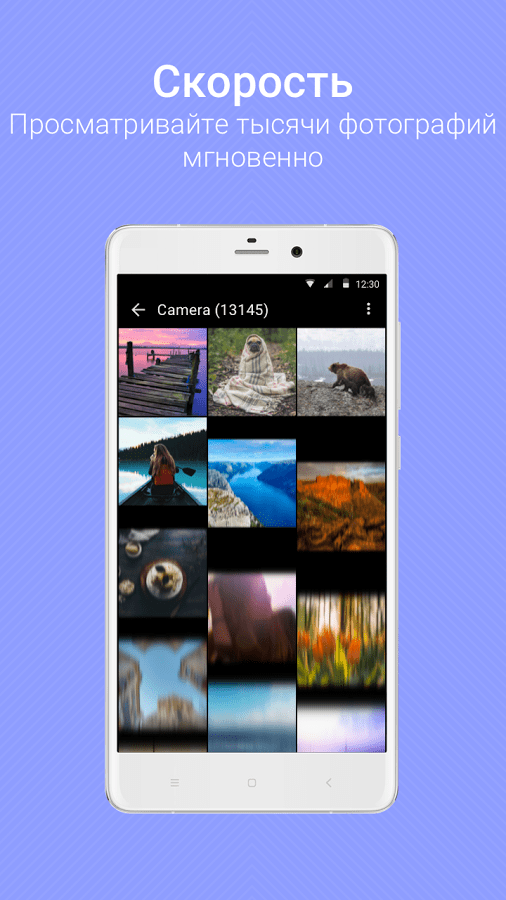 Фото: Галерея QuickPic
Фото: Галерея QuickPic
Если говорить о галереях на Андроид, то не упомянуть QuickPic просто нельзя. Его обожают все, в независимости от места проживания и языка. Берите свои фотографии под полный контроль, какое количество их бы не было. Приложение отличается приятным и мощным интерфейсом, а также отличной поддержкой пользователей. Периодически выходят полезные обновления, проект не стоит на месте и развивается. Главные преимущества:
- Современный дизайн и красочные дизайнерские темы. Пользовательский интерфейс не оставит никого равнодушным, красивые эффекты создадут для вас уникальный вид;
- Качественная оптимизация под любое устройство и моментальный просмотр тысяч фотографий. Поддержка специальных жестов и полное отсутствие рекламы;
- Высокий уровень конфиденциальности, защитите свои данные на 100%;
- Быстрое создание резервных копий и восстановление удалённых изображений. Храните фотографии на передовых серверах Amazon S3;
- Удобные функции для управления файлами. Все операции делаются одним кликом.
Уважаемые читатели! Если у вас остались вопросы или есть комментарии по теме статьи - пожалуйста, оставляйте их ниже.






